Wi-Fi jest odłączone na laptopie. Dlaczego Internet znika za pośrednictwem Wi-Fi?

- 3976
- 737
- Gracja Piekarski
Wi-Fi jest odłączone na laptopie. Dlaczego Internet znika za pośrednictwem Wi-Fi?
Często zdarzają się przypadki, gdy Wi-Fi na samym laptopie wyłącza się. Teraz dowiemy się, dlaczego Internet znika za pośrednictwem Wi-Fi i jak rozwiązać ten problem. Jeśli poszedłeś na tę stronę, najprawdopodobniej miałeś już taki problem. Łączymy nasz laptop z Wi-Fi, Internet działa, ale czasami znika. Jest jeden ważny punkt: Wi-Fi w ogóle nie wyłącza się, ale po prostu przechodzi do statusu „bez dostępu do Internetu” lub „ograniczonego” (i pojawia się ikona żółtego wykrzyknika). Cóż, Internet nie działa. Chociaż są chwile, kiedy komputer jest całkowicie wyłączony z sieci bezprzewodowej. Ten problem nie jest rzadki w przypadku systemu Windows 7, Windows 8 i Windows 10. Więc nie ma znaczenia, który system operacyjny jest zainstalowany na laptopie.
Z reguły okresowo znika połączenie z Wi-Fi lub po opuszczeniu trybu snu,. Są chwile, kiedy Internet przestaje działać przez kilka sekund, a następnie pojawia się ponownie. W każdym razie powoduje to wiele niedogodności. Muszę czekać, ponownie uruchomić laptopa, rozbić pliki do pobrania, oglądać filmy itp. D.
Ważny punkt! Rozważymy decyzje, gdy Internet zostanie odłączony tylko na jednym laptopie. To znaczy reszta urządzeń podłączonych do routera nadal działa normalnie. Jeśli Internet zniknie na wszystkich urządzeniach, zarówno przez Wi-Fi, jak i w kablu, to jest to już problem w routerie Wi-Fi lub pewne problemy z dostawcą Internetu.
Jeśli twój problem jest obserwowany tylko na jednym komputerze, teraz spróbujemy go rozwiązać.
Dlaczego Wi-Fi jest Wi-Fi Wi-Fi?
Główne powody zakończenia połączenia z routerem:
- Zakłócenia w kanale, na którym działa Twoja sieć Wi-Fi. Lub słaby sygnał bezprzewodowy.
- Wyłączanie Wi-F adaptera w celu oszczędzania energii (Wi-Fi znika po wyjściu z trybu snu)
- Niestabilna praca adaptera Wi-Fi.
- Problemy w pracy routera
Pokażę na przykładzie systemu Windows 7. Jeśli masz Windows 8.1 lub Windows 10 i Internet również znika co 5 minut (może częściej lub rzadziej), wtedy te wskazówki Ci odpowiadają. Jeśli chodzi o system Windows 10, obecnie są pełne problemów z sterownikami. Dlatego, gdy rozbijając połączenie w dziesięciu, najpierw radziłbym eksperymentować z sterownikami bezprzewodowego adaptera i próbowałem spełnić zalecenia z tego artykułu: Wi-Fi jest odłączone w systemie Windows 10.
WI-Fi odłączają się z powodu zakłóceń i słabego sygnału
Nasza domowa sieć bezprzewodowa działa na określonym kanale. Z reguły istnieje wiele innych, sąsiednich sieci w promieniu, które mogą zakłócać. Zakłócenia może również pochodzić z innych urządzeń gospodarstwa domowego. W połączeniu z niezbyt stabilnym sygnałem sieci bezprzewodowej może to prowadzić do wyłączenia Internetu na laptopie. Może pojawić się żółty okrzyk „bez dostępu do Internetu”, a po pewnym czasie ponownie pracuje.
Ponadto może wystąpić wyłączenie z powodu złego sygnału, gdy poruszasz się daleko od routera, a na laptopie pozostaje jeden lub dwa podziały, w którym wyświetlana jest wytrzymałość sygnału. W takich przypadkach połączenie może całkowicie zniknąć. Jeśli Internet nieustannie rozpada się w tych pokojach, w których słaby sygnał sieci Wi-Fi, musimy wzmocnić sygnał naszej sieci, aby połączenie było bardziej stabilne. Pisałem o tym w artykule: Jak wzmocnić sygnał sieciowy Wi-Fi? Zwiększamy zakres Wi-Fi.
Jeśli chodzi o problemy z zakłóceniami, musisz eksperymentować z kanałem, na którym działa Twoja sieć. Możesz spróbować użyć specjalnego programu, aby znaleźć najbardziej darmowy kanał i ustawić go w ustawieniach routera. Lub po prostu ustaw statyczny kanał w ustawieniach routera. Jak to zrobić, szczegółowo opisałem w instrukcjach: jak znaleźć bezpłatny kanał Wi-Fi i zmienić kanał na routerze? Jeśli masz już kanał statyczny, umieść auto.
Tak wygląda przesunięcie kanału w router TP-Link:

Zwróć uwagę na jakie warunki są odłączone od Internetu. Może to być na przykład ruch domu lub tylko w niektórych miejscach (pokoje). Wtedy łatwiej będzie znaleźć przyczynę i wyeliminować.
Co zrobić, jeśli Internet zniknie po opuszczeniu trybu snu
Wynika to z faktu, że w trybie snu Windows odłącza adapter Wi-Fi, aby oszczędzać energię elektryczną. A kiedy wychodząc z trybu snu, adapter nie może już działać normalnie i musisz zrestartować laptopa. Ponadto problemy są często obserwowane, gdy laptop z baterii. Musimy zakazać odłączenia adaptera bezprzewodowego i ustawić maksymalną wydajność podczas pracy z sieci akumulatorowej i zasilania.
Jeśli masz Windows 10, zobacz ten artykuł: https: // help-wifi.Com/reshenie-problem-i-sobok/propadaet-internet-v-v-windows-10-posle-vyxoda-spyashhego-rezhima/
Najpierw skonfigurujmy obwód zasilania. Kliknij kombinację klucza Win+r. Skopiować polecenia Kontrola Powercfg.Cpl w wierszu „Otwórz” i kliknij przycisk OK.

Pojawi się okno z planami mocy. Radzę wybrać Zrównoważony. Następnie kliknij naprzeciwko tego planu, aby uzyskać link Konfigurowanie planu zasilania.
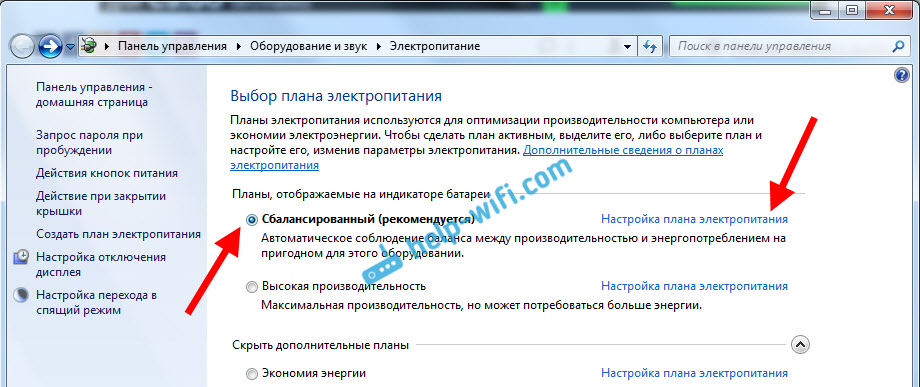
Następnie otwieramy Zmień dodatkowe parametry mocy. Szukamy sekcji Parametry adaptera sieci bezprzewodowej, Otwórz i zainstaluj Maksymalna wydajność Podczas pracy z sieci i z baterii. Kliknij Stosować I OK.

Zakazujemy odłączenia adaptera Wi-F, aby oszczędzać energię
Adapter nie zaoszczędzi nam dużo energii elektrycznej, ale mogą się pojawić problemy w jej pracy. Dlatego musisz zabronić Windows, aby wyłączyć adapter.
Kliknij Win+r, Skopiować polecenia MMC Devmgmt.MSC i naciśnij OK.

Menedżer urządzeń otworzy. Znajdź i otwórz kartę Karty sieciowe. Następnie kliknij adapter Wi-Fi z prawym przyciskiem myszy (jego nazwa powinna być słowami „Wi-Fi”, „Wireless”) i wybierz Nieruchomości.
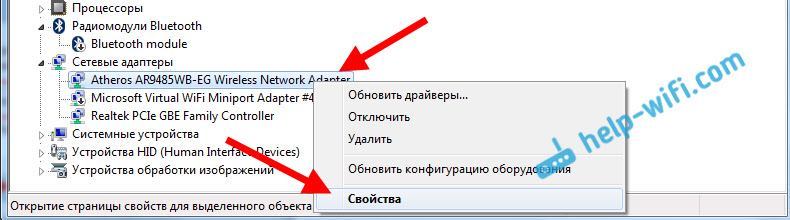
Przejdź do zakładki Regulacja mocy, i zdejmij znak wyboru z elementu Pozwól odłączyć to urządzenie, aby oszczędzać energię. Kliknij OK.
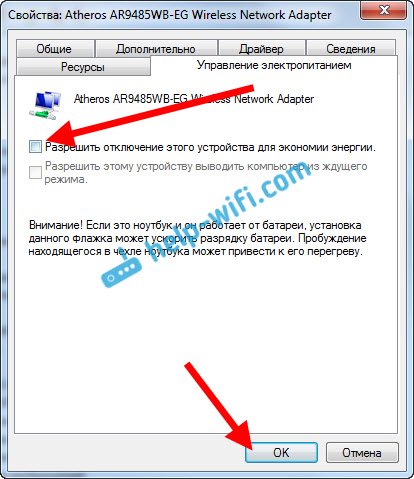
Ponownie uruchamiamy laptopa i sprawdzamy, jak Internet będzie działał na Wi-Fi.
Internet może zniknąć z powodu problemów z kierowcą
Jeśli sterownik Wi-Fi adaptera jest przestarzały lub zainstalowany jest niewłaściwy sterownik, może pojawić się różnorodne problemy w pracy nad połączeniem bezprzewodowym. Otwórz menedżera urządzeń, jak pokazałem powyżej (kliknij Win+R, i wykonaj polecenie MMC Devmgmt.MSC). Otwórz kartę Karty sieciowe. Znajdź adapter bezprzewodowy (nazwa będzie „Wi-Fi”, 802.11n lub „Wireless”). W pobliżu adaptera może być żółty wykrzyknik. Oznacza to, że urządzenie działa źle.
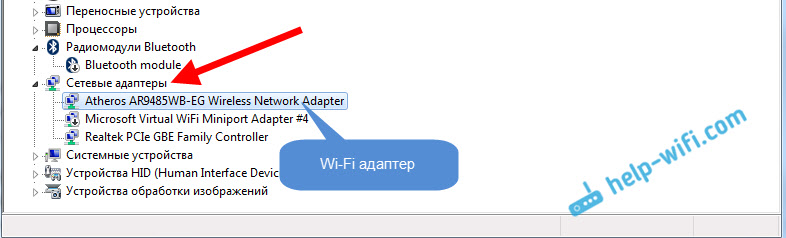
Nawet jeśli nie ma ikony ostrzegawczej, spróbuj zaktualizować sterownika do tego adaptera. Być może rozwiązuje to problem z wyłączeniem Wi-Fi. Po prostu nie zaktualizuj nie za pośrednictwem Menedżera urządzeń (system powie, że aktualizacja nie jest potrzebna), ale pobierz sterownik z oficjalnej strony producenta laptopa. Musi dla twojego modelu i systemu operacyjnego. Pobierz i zainstaluj sterownik. Bardziej szczegółowo napisałem o instalacji sterownika w tym artykule.
Możesz także spróbować wybrać jedną z już zainstalowanych wersji sterownika, usunąć sterownik lub przewrócić. Opisałem wszystkie te działania bardziej szczegółowo na temat przykładu systemu Windows 10 w osobnym artykule: Rozwiązywanie problemów z sterownikiem bezprzewodowego adaptera Wi-Fi w systemie Windows 10.
Co zrobić, jeśli Internet okresowo znika na wszystkich urządzeniach?
Jeśli twoje połączenie internetowe znika jednocześnie na wszystkich podłączonych urządzeniach, problem jest już w router. Pisał o tym na początku artykułu. Na komputerach staje się status połączenia „Bez dostępu do Internetu”.
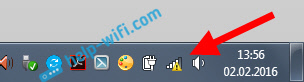
A na urządzeniach mobilnych (smartfony, tablety) Internet po prostu przestaje działać. Po takich niepowodzeniach zawsze musisz ponownie uruchomić router, dopiero po tym, jak Internet znów zaczyna działać. Co więcej, takie klify zwykle zdarzają się w momentach, gdy duże obciążenie trafia do routera: pobieramy coś (szczególnie z torrentów), oglądamy filmy online, gramy w gry online, łączą więcej urządzeń z Wi-Fi i T. D. I zasadniczo taki problem jest obserwowany w nietych drogich routerach.
Jest to zrozumiałe, po prostu nie wytrzymują obciążenia i „upadku”. Tylko ponowne uruchomienie zapisuje. Mój przyjaciel ma dokładnie taki problem z TP-Link TL-WR741nd (który pochodzi od dostawcy Kyivstar). Po podłączeniu smartfona i laptopa wszystko działa dobrze. Tylko Ty włączasz oglądanie wideo online, po pewnym czasie Internet znika.
Co można zrobić:
- Podłącz internet bez routera bezpośrednio do komputera i sprawdź pracę. Wykluczyć klify z boku dostawcy.
- Aktualizowanie oprogramowania układowego routera bardzo często pomaga. Mamy instrukcje na naszej stronie dla wszystkich popularnych producentów routerów.
- Wyłącz klientów na urządzeniach torrentowych (jeśli istnieje). Tworzą obciążenie, z powodu znika Internetu.
- Jeśli masz Internet za pośrednictwem modemu USB 3G/4G, który jest podłączony do routera, wówczas takie przerwy są najprawdopodobniej po stronie dostawcy.
- Cóż, kupowanie potężniejszego routera.
Wygląda na to, że niczego nie przegapił. Napisz w komentarzach, jak udało ci się pozbyć tego problemu.
- « Jak sprawdzić prędkość Internetu na komputerze, smartfonie, tablecie?
- Windows nie połączył się z Wi-Fi. Rozwiązanie błędu w systemie Windows 7 »

